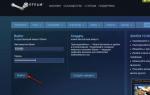Скачать напоминалку на русском языке для всех версий Windows. Напоминания и заметки в Windows: обзор лучших бесплатных решений
Каждому из нас ежедневно приходится запоминать или записывать список дел на завтра , на неделю, на месяц, которые необходимо вовремя выполнить.
Это могут быть:
- Звонки клиентам
- Оплата коммунальных услуг
- Оплата кредита в банке один раз в месяц
- Поручения руководителя
- Отправка отчета по работе
- Собеседования с работодателем
- Корпоративное мероприятие
- Важные встречи с партнерами
- Медицинские осмотры
- Домашние дела: уборка в доме раз в неделю, ремонт обуви, чистка аквариума, прогулка с ребенком, выгул собаки и т.д.
- Спортивные тренировки по средам
- Замена картриджа фильтра раз в пол.года
и многое другое. Дел очень много и все они в разной степени важные.
В адресной книге мобильного телефона количество контактов как правило исчисляется десятками и даже сотнями. А для поддерживания отношений хорошим тоном является вовремя поздравить человека с его личным праздником , юбилеем или другой важной датой. Очевидно, что запомнить все даты просто невозможно.
Те, кто привык ценить время и содержать свои персональные данные в порядке, часто используют программу органайзер с напоминалкой , планировщик дел или как электронную записную книжку и базу контактов.
Программа для напоминаний на рабочий стол на русском языке (reminder) - лучшее решение не забыть вовремя поздравить коллег и родственников с праздником, успеть купить подарок, отправить поздравление почтой, погасить задолженность.
Универсальное приложение Exiland Assistant отлично подходит для уведомлений о Днях Рождения , событиях и задачах. Но на этом возможности органайзера не заканчиваются - она позволяет в структурированном виде вести базу клиентов [ссылка на статью], партнеров, коллег, родственников, вести заметки и ссылки интернета, записывать пароли, планировать дела и контролировать их выполнение. Exiland Assistant - отличный ежедневный помощник для дома и офиса.
Рассмотрим, как выглядит напоминалка Дней Рождений в ежедневнике Exiland Assistant для Windows. Если сегодня или в ближайшие дни у кого-либо из людей наступит День Рождения, сразу после запуска появится окно с напоминанием на рабочем столе Windows.
В разделе Контакты создайте записи друзей, знакомых или коллег. Введите их даты рождения, и вы никогда не забудете поздравить их. Программа напомнит об этом заранее за указанное вами количество дней . Даже если время оповещения о задаче наступило в момент, когда у вас не был запущен ежедневник или был выключен компьютер, органайзер сообщит вам о ней сразу после включения компьютера и запуска программы. Дату рождения можно задать в карточке контакта.
Количество дней, за которое следует уведомлять, вы можете самостоятельно задать в настройках программы в меню Сервис/Настройки.

События в программе могут быть как независимыми от человека (календарными), так и привязанными к конкретному человеку или организации (звонок, встреча). Если они относится к конкретной персоне, то отображаются как в карточке данной персоны, так и в общем списке в разделе событий. Напоминание о событии появляется при запуске и при переходе времени на следующие сутки.
В карточке события вы указываете дату и заранее за сколько дней напомнить, если это необходимо. При запуске программы органайзер напомнит вам о предстоящем событии.
Напоминание о делах и задачах
Напоминание о задачах появляется во время работы программы. Существует два способа оповещения: мигание анимированного значка в области уведомления (System Tray) и всплывание окна с деталями задачи.
Кроме того, Вы можете настроить вид анимации значка на свой вкус и цвет, звуки оповещения для обычных и важных задач. Настройки находятся в меню Сервис/Настройки, закладка Задачи.

Exiland Assistant - это далеко не только Напоминалка на рабочий стол - это одновременно простой и мощный ежедневник для Windows. Большинство пользователей ПК используют Exiland Assistant для заметок и ведения базы контактов людей и организаций с возможностью быстрого доступа к данным. Удобный продуманный русскоязычный интерфейс позволит быстро начать работу с программой как опытному пользователю ПК, так и домохозяйке.
Программа для напоминания на компьютере - софт от компании Exiland не требует установки (portable) и может запускаться с флешки, где бы вы не находились.
Существует 3 версии органайзера-напоминателя: Free (совершенно бесплатная напоминалка для Windows) , Personal (полнофункциональная однопользовательская) и Enterprise (сетевая многопользовательская).
Сетевой органайзер Exiland Assistant Enterprise позволяет организовать единую базу контактов для множества пользователей локальной сети, вести базу клиентов, партнеров, сотрудников, задач по проектам. Для использования сетевой версии необходимо установить на любой ПК локальной сети Exiland Assistant Server, входящий в поставку Exiland Assistant Enterprise. Вы можете бесплатно скачать демо версию органайзера Exiland Assistant Enterprise и попробовать в работе на ваших данных, после чего перейти на полнофункциональную платную версию без потери данных.
Михаил, разработчик Exiland Assistant
Приветствую!
Этот материал будет полезен для тех, кто засидевшись за компьютером или планшетом на Windows, забывает о тех или иных делах и задачах.
А может, вы просто ищете инструмент, который бы позволил вам наглядно систематизировать все ваши планы и задачи и вовремя оповестил о наступлении того или иного события.
Какими бы ни были причины, решение всегда найдётся. Итак, начнём.
Обзор программы Simple Sticky Notes
 Simple Sticky Notes – наиболее удобный и функциональный менеджер заметок-напоминаний.
Simple Sticky Notes – наиболее удобный и функциональный менеджер заметок-напоминаний.
С помощью данного приложения вы сможете быстро создавать неограниченное количество стикеров-заметок и размещать их на рабочем столе. Дизайн самих заметок гибко настраивается, есть возможность задать шрифт, цвет, размер и уровень прозрачности.
И что немаловажно, существует возможность установки будильника и оповещения для конкретной заметки. В момент срабатывания будильника будет проиграна выбранная мелодия, а сама заметка будет мерцать.
Simple Sticky Notes является действительно удобным и функциональным помощником, который окажет посильную помощь в организации ваших планов и задач.
Обзор программы Holiline Reminder
 Holiline Reminder – программа аналогичного назначения. Она, как и предыдущая утилита, имеет возможность создания стикеров-заметок, которые размещаются на рабочем столе. Однако возможность применения индивидуального дизайна к размещаемым стикерам-заметкам у данного решения куда меньше и, по сути, сводится к выбору из двух предустановленных стилей отображения.
Holiline Reminder – программа аналогичного назначения. Она, как и предыдущая утилита, имеет возможность создания стикеров-заметок, которые размещаются на рабочем столе. Однако возможность применения индивидуального дизайна к размещаемым стикерам-заметкам у данного решения куда меньше и, по сути, сводится к выбору из двух предустановленных стилей отображения.
Также программа лишена возможности установки будильника или звукового оповещения по наступлению какого-либо события.
Основная «фишка» данного приложения – бегущая строка событий. На ней отображаются приближающиеся даты и события, что прописываются в редакторе событий самого приложения.
Сама строка настраивается: можно задать отображение только при грядущих событиях, настроить цвет и размещение, дабы наиболее лаконично вписаться на ваш рабочий стол.
Обзор программы ModernAlert
 ModernAlert – данное решение совмещает в себе функции таймера, секундомера, будильника и менеджера заметок. Воспользовавшись этой программой, вы можете наиболее эффективно спланировать все ваши задачи.
ModernAlert – данное решение совмещает в себе функции таймера, секундомера, будильника и менеджера заметок. Воспользовавшись этой программой, вы можете наиболее эффективно спланировать все ваши задачи.
Основные возможности:
- Будильник – срабатывающий раз в неделю или по определённым дням. Гибко настраивающийся режим работы.
- Напоминания – поддерживаются записи длинной не более 300 символов, есть возможность установки мелодии и времени повтора. Имеются оповещения о праздничных днях и торжествах.
- Таймер – поддерживается как классический таймер, так и интервальный.
- Секундомер – классический секундомер с возможностью записи промежуточных показаний.
- Задачи (Планировщик задач) – с помощью него вы можете управлять состоянием компьютера: выключать или переводить в спящий режим, запускать нужные приложения и файлы. Выполнение всех этих задач можно задать как по времени, так и по наступлению определённых условий (уровень загруженности процессора, уровень заряда аккумулятора, свободного места на диске и т.д.)
Краткий итог
В этом материале я постарался рассмотреть достойные внимания бесплатные и поддерживающие русский язык интерфейса решения. Особо радует тот факт, что обозреваемый софт зачастую не уступает по возможностям своим платным аналогам.
Воспользовавшись описываемым в статье решением, вы сможете добавить в Windows 10 (XP, Vista, 7, 8, 8.1) удобные заметки и оповещения.
Благодаря чему вы сможете эффективнее распоряжаться собственным временем и минимизировать ситуации, в которых вы упускали из виду или забывали выполнить какую-либо задачу или дело.
Если у вас остались вопросы, вы можете задать их в комментариях.
Сколько раз вы что-то забывали за последний месяц? Один, два, пять, десять? В любом случае получалась неприятная ситуация.
«Теперь точно буду записывать всё!» - Говорите вы себе. Сейчас вы заняты, много работы, а вот вечером будет свободнее, и вы обязательно запишете все дела и события. Наступает вечер, и как бы это смешно ни звучало, вы забываете решить эту проблему.
Наступает завтрашний день, вы осознаёте случившееся и огорчаетесь. Настроение от этого портится значительно.
К тому же ваша память обладает ещё одной интересной, но вредной особенностью. Наверняка у вас есть какое-либо дело, которое нужно выполнить ещё неделю/месяц назад. Время идёт, а результат нулевой. При этом вы периодически вспоминаете об этом деле, в голове вертится: «Точно, надо же сделать… Который раз уже думаю!», но буквально через несколько минут опять забываете на несколько дней. Далее всё повторяется по кругу. Это психологически изматывает .
Для каких именно дел нужны напоминания
Осторожно, дальнейший список может вызвать острое желание нанять персонального помощника-напоминателя!
Итак, давайте перечислим, какие события и дела просто категорически нельзя пропускать .
1. Дела привязанные к точному времени
.
Примеры: деловая встреча с партнёром, свидание, посещение парикмахера, концерт
2. Дни рождения
.
Чаще всего о Днях рождения напоминают социальные сети, однако бывают дни, когда вы не листаете ленту. Кстати, вы можете прочесть уведомление, отвлечься и всё равно забыть поздравить человека. К тому же сложно удержать в голове дни рождения родственников жены/мужа. Не поздравить тёщу или свекровь - очень неприятная ситуация.
3. Годовщины важных дат
.
Примеры: годовщина своей свадьбы, свадьбы родителей, знакомства с половинкой, дня рождения компании.
4. Дела, назначенные на далёкое будущее
.
У каждого своё понимание, что такое далёкое будущее. Для кого-то это следующий месяц, а для кого-то - следующий год. В общем случае «далёким» делом можно считать то, которое назначено на более чем 3 месяца вперёд.
Пример: посещение стоматолога через полгода, замена водительских прав через год, техническое обслуживание авто, точка контроля проекта через 5 месяцев.
Как не забывать ни об одном деле
Ясно, что тут потребуется специальный инструмент.
Самое первое желание - просто записать всё на бумаге или в заметках телефона. Но и это не решит проблему, так как в нужный момент вы просто не посмотрите в свои записи и всё-таки пропустите что-то важное. Можно попросить друга или супругу, чтобы они вам напомнили, но и они могут подвести (это случается в 90% случаев).
Чтобы решить проблему с забывчивостью раз и навсегда, нужно воспользоваться специальными программами для напоминаний.
Такие программы показывают специальные уведомления, напоминающие вам о чём-либо. Для привлечения вашего внимания может также использоваться звуковой сигнал.
Какое приложение для напоминаний выбрать
Наверняка вы уже измучили поисковик вопросами вида: напоминания скачать бесплатно. И наверняка нашли несколько вариантов. Нюанс в том, что ни один из вариантов не даёт полной свободы действий.
Недостатки большинства бесплатных программ:
- не имеют мобильных версий
- предоставляют бесплатно только пару-тройку напоминаний в неделю
- редко обновляются
Вопросов зачем нужна напоминалка может быть много, начиная от дня рождения важной персоны вплоть до технических нужд, направленных для удобной работы и распоряжения времени в отдельное место не забивая мозг. Однако, в идеале программа сама по себе должна быть портативной и не слишком большой в объёме, чтобы быстро настраивать, запускать нужные задачи.
В моем распоряжении было 20 различных программ, которые подвергались различного рода тестирования. В основном основное количество софта бесплатные, но были и платные. Платные не стал проверять по причине того, что все они весят больше чем положено с таким функционалом. Подгруздка различных скинов замедляет запуск и.т.п. Причем, функционал в бесплатных аналогах предостаточно много.
Ниже рассмотрим какая программа напоминалка на рабочий стол скачать бесплатно на русском самая лучшая и удобная. Подробно разберем как создать несколько задач, побалуемся с настройками и создадим нужные параметры.
После составления нужных целей в нужную дату и время вы услышите приятный звуковой сигнал с заметкой о выполнении задания намеченной на календарь этого времени.
Machy – лучшая программа напоминалка
Первым делом необходимо скачать саму программу Machy на домашний компьютер по одной из ниже приведенных ссылок:
Скачать MACHY с официального сайта или Скачать MACHY с Яндекс.ДискПрограмма уже давно не обновляется, но по-прежнему отлично работает на всех платформах windows (win7, win8, win10, XP, vista) и простая в использовании. После скачивания архива на рабочий стол, необходимо его распаковать в удобную для вас директорию на ноутбуке или стационарном ПК.
В корневой папке утилиты двойным щелчком открываем файл Machy.exe . После запуска программы можно будет увидеть её весь функционал и возможности, после чего приступим к настройке утилиты. После первого приветствия и нажатия кнопки «ОК», данный софт автоматически свернётся в трее, правый нижний угол экрана. Чтобы развернуть его просто два раза кликните по нему, затем, когда откроется окно самой программы, в нижнем левом углу утилиты нажмите на «Настройки».
На первой вкладе «Общие» уберем всего одну галочку «Запустить программу\Документ» и ничего больше не трогаем, если вам там точно ничего не нужно из базовых параметров задач программы. По умолчанию календарь напоминалка на рабочий стол на русском языке будет запускаться автоматически при старте операционной системы windows.
На второй вкладке «Фалы» ставим галочку «проигрывать звуковой файл». Далее подберите себе аудиофайл, который бы вы хотели слышать при выполнении события.

Обратите особое внимание! Файл должен быть в формате.wav. Для этих целей есть онлайн конвертеры, при помощи которых можно преобразовать любой звук или мелодию в другой аудио формат.
Онлайн преобразование звуков в формат.wav
http://audio.online-convert.com/ru/convert-to-wavНиже в той же вкладке можно запустить любую программу или файл, word, например.
На следующей вкладке настроек – Разное, ставим везде по нулям т.к. в дальнейшим мы с вами зададим точную дату и время напоминания.

Активируем галочку как на скриншоте для показа вашего сообщения, ниже выбрав его объём. Ставим максимальное значение 150 символов, этого вполне достаточно. Сохраняем настройки нажатием кнопки ОК.
Для теста осталось только создать небольшое задание для того чтобы посмотреть, как это все работает в деле.
В главном окне программы Machy добавляем новое условие.

Перед вами откроется ряд возможностей на любой выбор.

Для теста хватит первого варианта, который можно выбрать в левой колонке, активировав нужный чекбокс. Для теста хватит – «Напомнить что-либо».

Настаиваем время и дату, вбиваете нужный текст, нужную мелодию в формате.wav, предварительно активировав чекбокс. Как сконвертировать аудиофайл в нужный формат писал уже выше. Нажмите ОК.
В главном окне программы после таких действий появится список задач, среди которых только что созданные нами условиями.

Разные напоминалки на компьютер на русском могут отличаться друг от друга, все они так или иначе имеют свои плюшки. Machy не нужна установка, причем, запускается при старте операционной системы, находясь в любой директории.
Такая простая программа и больше не нужно ничего запоминать в своей голове. Всю работу выполняет настроенный нами софт – дату, время, Дни Рождения, работа, дела, поздравления. Всё это напоминание происходит в назначенное время, в автоматическом режиме.
Стандартная напоминалка в Windows
В более поздние версии начиная с Windows 7 появилась возможность выводить записки. Сами записки сами по себе отличаются от напоминалки и после открытия появляется на рабочем столе в виде небольших записок, что-то наподобие заметок. Своего рода виджет. Можно добавлять таких записок сколько угодно одним плюсиком.
Вызвать Записки можно несколькими способами, самый быстрый способ — в меню пуск в окошко поиска ввести «Записки», или перейти во все программы, в разделе стандартные выбрав соответствующую программу.

В виджете, который появился перед глазами нужно заполнить текст заметки на ваше усмотрение.

Для удобства окно заметок можно растянуть за правый нижний угол, а кнопкой «+» добавить еще одну заметку для заполнения. На создавать виджетов можно хоть целый экран! Цвет заметки можно менять на выбор из списка нажатием правой кнопкой мыши.

После заполнения, определённого количество форм, можно смело перезагружать компьютера и завтра вы не забудете про недоделанную работу. Все дела, которые мне нужно осуществить всегда находятся на виду.

Конечно, если планируете откладывать мероприятие на календарный месяц, лучше всего воспользоваться напоминалкой Machy. Заметки предназначены на короткий период дел. Например, сегодня не успеваете закончить презентации, а на уме еще несколько разных фишек, которые нужно воплотить в жизнь.
Сегодня мы узнали какая программа напоминалка на рабочий стол скачать бесплатно на русском удобнее всего. Также не мало важное открытие для некоторых станут Заметки, ведь согласитесь, наверняка вы еще про них не знали. Если обзор для вас был полезен, жмите лайки и прокомментируйте пост.
Практически у каждого человека имеется свой блокнот или ежедневник, в который они записывают различные заметки и планируют какие-либо планы, распорядки и прочее. Конечно, это удобно, так как все дела просто невозможно уместить в голове, причем свериться с записями в органайзере можно всегда. Ежедневники, органайзеры и разные напоминалки повседневно помогают нам поздравлять знакомых с днем рождения, напоминать об оплате услуг ЖКХ, интернета и т. д.
В связи с этим, мы решили посвятить нашу публикацию бесплатным органайзерам и напоминалкам, которые призваны облегчить нашу с вами жизнь. Такие органайзеры будут напоминать вам о предстоящих событиях и особенно будут полезны тем людям, которые большую часть времени проводят за компьютером и имеют смартфоны на базе популярных операционных систем.
При составлении подборки программ мы основывались на критериях: простота интерфейса, удобство, мобильность, универсальность и бесплатная лицензия на использование программы.
Exiland Assistant Free
Exiland Assistant Free – мощный бесплатный органайзер, позволяющий вести базу клиентов, хранить контакты по бизнесу, планировать задачи, а также это лучший способ сохранить контакты ваших друзей, родственников, коллег или знакомых в удобном, структурированном виде.
Главное окно программы состоит из 6 разделов и групп в виде дерева – слева, а также списка записей выбранной группы — справа. Еще правее расположена панель с детальной информацией, которую при желании можно скрыть.

Программа имеет быстрый поиск по базе, что позволяет мгновенно найти любую информацию. Ежедневник имеет понятный русскоязычный интерфейс и может использоваться в любой сфере деятельности, даже для домохозяек. Приятным дополнением является возможность напоминания о днях рождения и важных событиях, хранение заметок, рецептов, паролей к программам и ссылок на сайты, которыми вы часто пользуетесь.
Бесплатный ежедневник имеет базовый набор функций, которого во многих случаях достаточно, однако, существуют также платные версии органайзера, которые существенно расширяют функционал, например, позволяют добавлять свои поля, обеспечивают надежную защиту данных, позволяют выполнять e-mail рассылки, а также работать нескольким пользователям одновременно с единой базой. Сетевая версия органайзера используется в организациях для обзвона клиентов, ведения событий по клиенту (общение, встречи, напоминания), а также поздравлений по e-mail, формирования документов.DocX по шаблону (договора, списки людей) и др.
Программа очень проста и не требует установки на ПК.
Требования к ПК минимальны: любая ОС семейства Windows, 10 МБ места на диске, размер экрана 1024х600 и более.
Rainlendar
Rainlendar — еще один бесплатный органайзер, который также имеет и платную версию с расширенным функционалом.
Можно сказать, что у программы нет интерфейса, Rainlendar отображается на рабочем столе в виде календаря, вид которого можно изменить по своему вкусу с помощью поддерживаемых скинов (их можно скачать с официального сайта программы). Кроме календаря на рабочий стол можно вывести другие разделы в виде стикеров, например, один стикер для праздников, второй для работы и т. д.

В функционал программы входит: резервное копирование данных, печать, поиск, настраиваемые оповещения, календарь, контакты и многое другое.
В программе Rainlendar присутствует поддержка русского языка, но, чтобы интерфейс был на русском, необходимо с нашего сайта скачать русификатор.
Evernote
Evernote — не раз упоминающаяся на нашем сайте бесплатная программа-органайзер, например, в предыдущей статье о приложениях для Windows Phone .

Представляет собой приложение для сбора всевозможной информации в одном месте. В создаваемые заметки можно добавлять текст, рукописный текст, голосовые заметки, изображения, отдельные страницы интернет-сайтов и многое другое. Этой программой сегодня не пользуется только ленивый человек.
Интерфейс программы на русском языке прост и удобен. Хранящуюся информацию в этом виртуальном органайзере можно структурировать по своему усмотрению.
Evernote можно установить как на компьютер, так и на смартфон или планшет. Приложение позволяет синхронизировать данные между этими устройствами, что только значительно повышает удобство работы с данной программой.
Кроме представленных выше бесплатных органайзеров существует еще уйма таких полезных программ для компьютеров, которые уже долгое время не обновлялись разработчиками, но имеющие довольно неплохой функционал.
Success Pack
Success Pack — имеет удобный интерфейс на русском языке. Все существующие категории представлены в виде красивых иконок, располагающихся на небольшой панели.

Заметки в программе сделаны в виде стикеров, для каждой даты своя заметка. В Success Pack можно создавать расписание по дням, напоминания, сохранять адреса нужных сайтов, добавлять контакты и многое другое.
Программа имеет множество настроек для работы с каждым инструментом.
Скачать Success Pack бесплатно можно из нашего каталога программ.
Кроме приложений для компьютеров и мобильных устройств, существуют еще онлайн-сервисы органайзеров, которые могут быть доступны из любого места и с любого устройства, имеющего доступ к интернету. Такие сервисы могут напоминать о предстоящих задачах с помощью СМС-сообщений, писем на электронную почту или даже звонков на мобильный телефон. В целом онлайн-сервисы органайзеров имеют такой же функционал, что и стационарные приложения. Но о них мы расскажем в другой раз.
В заключение хочется сказать, что планирование дел и задач — дело неплохое и позволяет справится с большим количеством задач, правильно оптимизировав время на их выполнение.